Atualizado em April 2025: Pare de receber mensagens de erro que tornam seu sistema mais lento, utilizando nossa ferramenta de otimização. Faça o download agora neste link aqui.
- Faça o download e instale a ferramenta de reparo aqui..
- Deixe o software escanear seu computador.
- A ferramenta irá então reparar seu computador.
Microsoft To-Do
já é um buzz no mundo das aplicações móveis. E você provavelmente pode ser um dos usuários. Recentemente vimos como usar o aplicativo Microsoft To-Do e também discutimos a solução de problemas comuns de To-Do. Neste post, pretendemos cobrir alguns
Dicas e truques para fazer Microsoft
que podem ajudá-lo se você vai usar o aplicativo regularmente.
Tabela de Conteúdos
Microsoft To-Do app Dicas e truques
Usando ‘Ok Google’ com To-Do
Atualizado: abril 2025.
Recomendamos que você tente usar esta nova ferramenta. Ele corrige uma ampla gama de erros do computador, bem como proteger contra coisas como perda de arquivos, malware, falhas de hardware e otimiza o seu PC para o máximo desempenho. Ele corrigiu o nosso PC mais rápido do que fazer isso manualmente:
- Etapa 1: download da ferramenta do reparo & do optimizer do PC (Windows 10, 8, 7, XP, Vista - certificado ouro de Microsoft).
- Etapa 2: Clique em Iniciar Scan para encontrar problemas no registro do Windows que possam estar causando problemas no PC.
- Clique em Reparar tudo para corrigir todos os problemas
A última inclusão no Android Nougat foi o
Google Assistant
. E a aplicação Microsoft To-Do suporta comandos de voz que são compatíveis com o assistente. Você pode simplesmente iniciar o assistente dizendo Ok Google. Em seguida, diga Take a Note. O assistente perguntará se você tem mais de uma nota tomando aplicativos. Depois de selecionar Microsoft To-Do na lista, você está pronto para ir. Agora diga o que você quiser salvar como uma nota. Todas as notas vão para a lista de tarefas por padrão e as configurações não podem ser alteradas por enquanto.
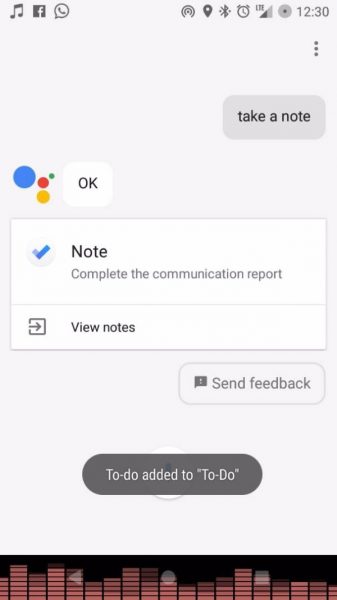
Usando Siri com To-Do
O pré-requisito para usar
Siri
com To-Do é que você deve ter registrado seu
Conta Microsoft
com o iPhone. Se você tem uma conta de trabalho, então você precisa registrar seu
Exchange
com o iPhone. Agora ative as configurações do iPhone, toque em Lembretes > Lista padrão e selecione a lista desejada. Agora você usa os comandos de voz para adicionar lembretes ou notas ao To-Do. Basta dizer ‘Hey Siri, lembre-me de…’ e seu lembrete será sincronizado com To-Do.
Usando 3D Touch com To-Do
O Microsoft To-Do suporta a funcionalidade de toque sensível à pressão mais esperada do iPhone. Você pode pressionar o ícone To-Do para obter uma lista de três opções disponíveis. Você pode criar um novo To-Do, ver ‘My Day’ e pesquisar entre To-Do a partir desse menu.
Compartilhando qualquer coisa a fazer no Android
Imagine que você recebeu uma mensagem importante ou um e-mail e que quer ser lembrado disso. Você pode apenas selecionar a mensagem ou o texto, pressionar o botão compartilhar e selecionar Fazer na lista de aplicativos. Agora você será levado para o aplicativo To-Do, onde poderá personalizar mais configurações. Você pode facilmente adicionar qualquer lembrete ou To-Do usando esta técnica de compartilhamento disponível no Android.
Adicionar ícones à lista de nomes
Enquanto eu estava usando o aplicativo, notei que eu não era capaz de adicionar ícones às listas. Há uma solução alternativa, basta renomear a lista e adicionar o emoji desejado no início do nome da lista. O emoji seria tratado como o ícone da lista. Os ícones parecem legais e podem ajudar você a identificar facilmente uma lista. Os emojis básicos são suportados, mas alguns complexos ainda não são suportados.
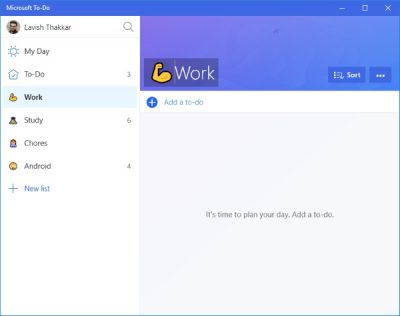
Número Mágico
Um cronograma perfeito é que quando você não está superlotado e você está realizando um número ideal de tarefas por dia. Magic Number funciona da mesma forma. Ele prevê o número ideal de tarefas que você deve adicionar ao seu dia para ser o mais produtivo possível. Fazer menos, mas fazer o que você decidiu cria uma sensação de realização em vez de um pensamento desmotivante.
Priorize-se
Crie uma nova lista onde você pode adicionar alguns simples fora da batida To-Dos como ouvir música. Estas tarefas divertidas podem ajudá-lo a manter-se produtivo e actualizado durante todo o dia. Embora o aplicativo não ofereça nenhuma opção específica para criar tais listas. Mas você pode criar tarefas recorrentes na seção ‘My Day’. Desta forma, você se mantém entretido mesmo em sua agenda agitada. Além disso, você pode priorizar tarefas adicionando datas de vencimento. O aplicativo não suporta níveis de prioridade por enquanto.
Produtividade e Fazer
O Microsoft To-Do é uma aplicação focada na produtividade. Essa é a única razão por trás do
Meu dia
na aplicação. Sugere-se que você deve adicionar tarefas a esta seção todas as manhãs para que você possa ter uma noção completa do que você vai fazer ao longo do dia. Planejar seu dia antes da mão sempre provou ser uma maneira bem sucedida de realizar tarefas. Toque no ícone da lâmpada para obter mais sugestões de produtividade.
Realizações e Sugestões
Toque no ícone da lâmpada para saber quais as tarefas que você realizou ontem e as tarefas que estão atrasadas. Com base no seu uso, o aplicativo pode sugerir as tarefas que você deve considerar fazer hoje. Antes de realmente atualizar sua seção My Day pela manhã, é aconselhável dar uma olhada no que o aplicativo tem para você. Mais você usa o aplicativo, sugestões mais precisas que ele fará ao longo do tempo.
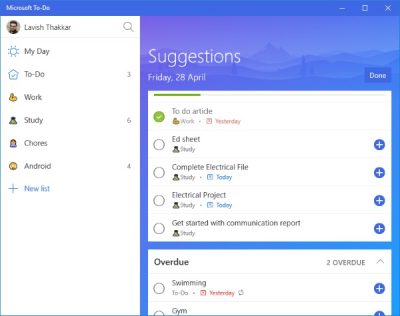
Como adicionar datas de vencimento
Uma ótima maneira de se manter produtivo e controlar suas tarefas é adicionando datas de vencimento. Adicionar um prazo a uma tarefa faz com que você fique mentalmente mais focado nela e a complete no prazo. Além disso, se você adicionar um prazo, o aplicativo pode lembrá-lo sobre isso e pode mostrar essa tarefa em sugestões. O aplicativo pode automaticamente mostrar sugestões com base nas tarefas futuras e nas tarefas atrasadas.
Tarefas Recorrentes
Quer atingir uma meta e dedicar algum tempo a ela diariamente? Basta criar uma tarefa e defini-la para repetir diariamente. Agora tudo que você precisa fazer é adicionar essa tarefa ao ‘My Day’ e você será lembrado sobre isso diariamente e o aplicativo pode simplesmente ajudá-lo a alcançar um objetivo. Eu adicionei natação e meditação à minha agenda para que eu possa tirar algum tempo para a minha saúde desta agenda agitada da faculdade.
Estas foram algumas dicas e truques que podem ajudá-lo a utilizar o aplicativo de uma maneira melhor. E sim, não se esqueça de ver seu número mágico e planejar sua programação de acordo. Todas as mudanças que você fizer no aplicativo serão sincronizadas com todos os seus dispositivos.
RECOMENDADO: Clique aqui para solucionar erros do Windows e otimizar o desempenho do sistema
Estevan descreve-se como um grande fã do Windows que gosta de resolver os erros do Windows 10 mais do que qualquer outra coisa e conversar sobre tecnologias MS normalmente.
